foobar2000设置皮肤的方法
时间:2023-03-22 14:07:06作者:极光下载站人气:3963
foobar2000是一款音频播放器,当我们电脑中收藏了很多的音乐文件的时候,你可以将自己喜欢的音乐文件添加到foobar2000中播放器中进行播放,这款播放器别看操作界面比较简单,其实该播放器的功能十分强大的,你可以设置歌词显示,字体大小以及字体颜色,循环播放、单曲循环等都是可以的,一般当你打开foobar2000的主页的时候这款软件都是白色的背景颜色,很多小伙伴觉得白色作为主题背景皮肤的话,显得格外的单调,那么我们可以通过进入到设置页面中将该播放器的皮肤更换成自己喜欢的主题皮肤就好了,下方是关于如何使用foobar2000播放器更换皮肤的具体操作方法,如果你需要的情况下可以看看方法教程,希望可以对大家有所帮助。
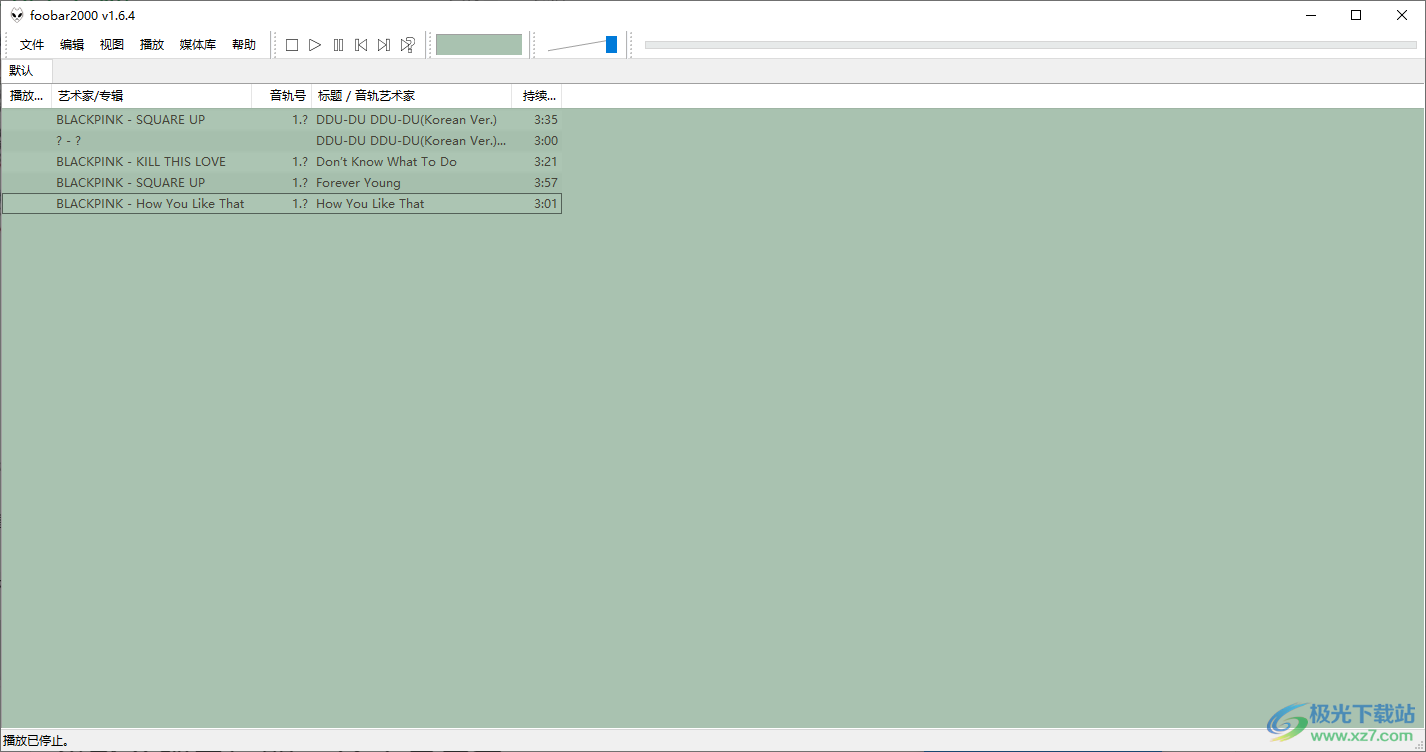
方法步骤
1.当我们打开foobar2000播放器页面的时候,你可以看到该播放器的页面是白色皮肤显示的。
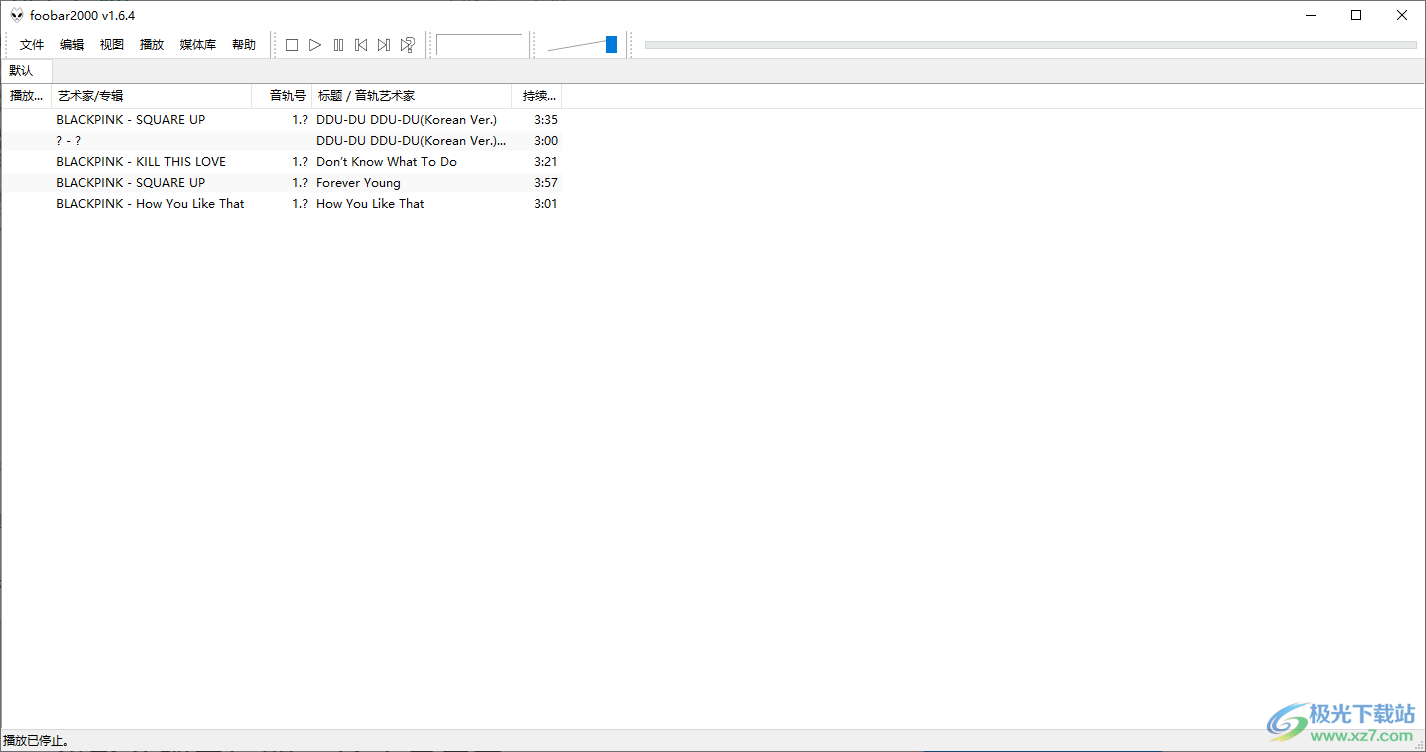
2.那么我们可以进入到参数选项的设置页面中进行设置,点击左上角的【文件】选项,在打开的下拉选项中选择【参数选项】进入到页面中。
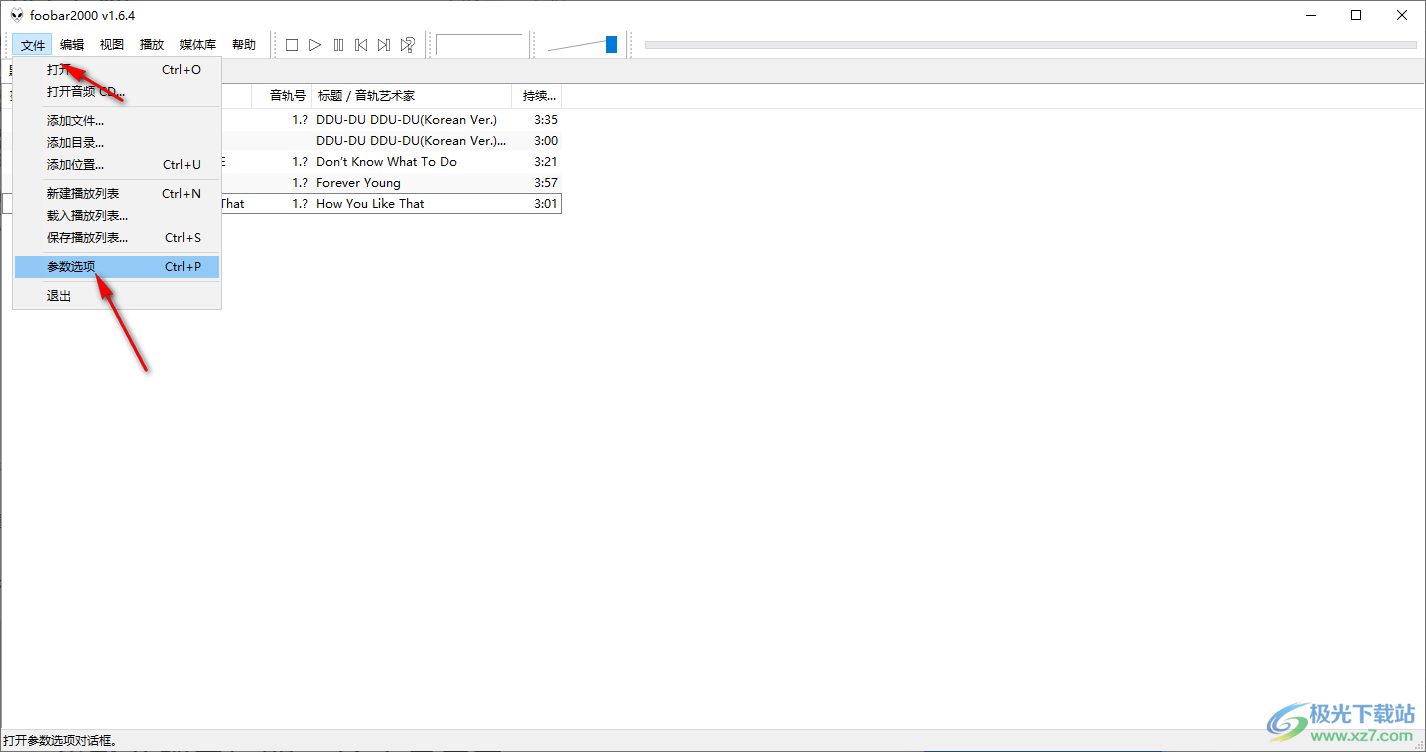
3.随后就会打开参数选项的设置页面,我们需要在该页面将左侧的【显示】选项点击一下,那么就会在【显示】选项下出现几个子选项,这时我们用鼠标左键点击【默认用户界面】选项即可。
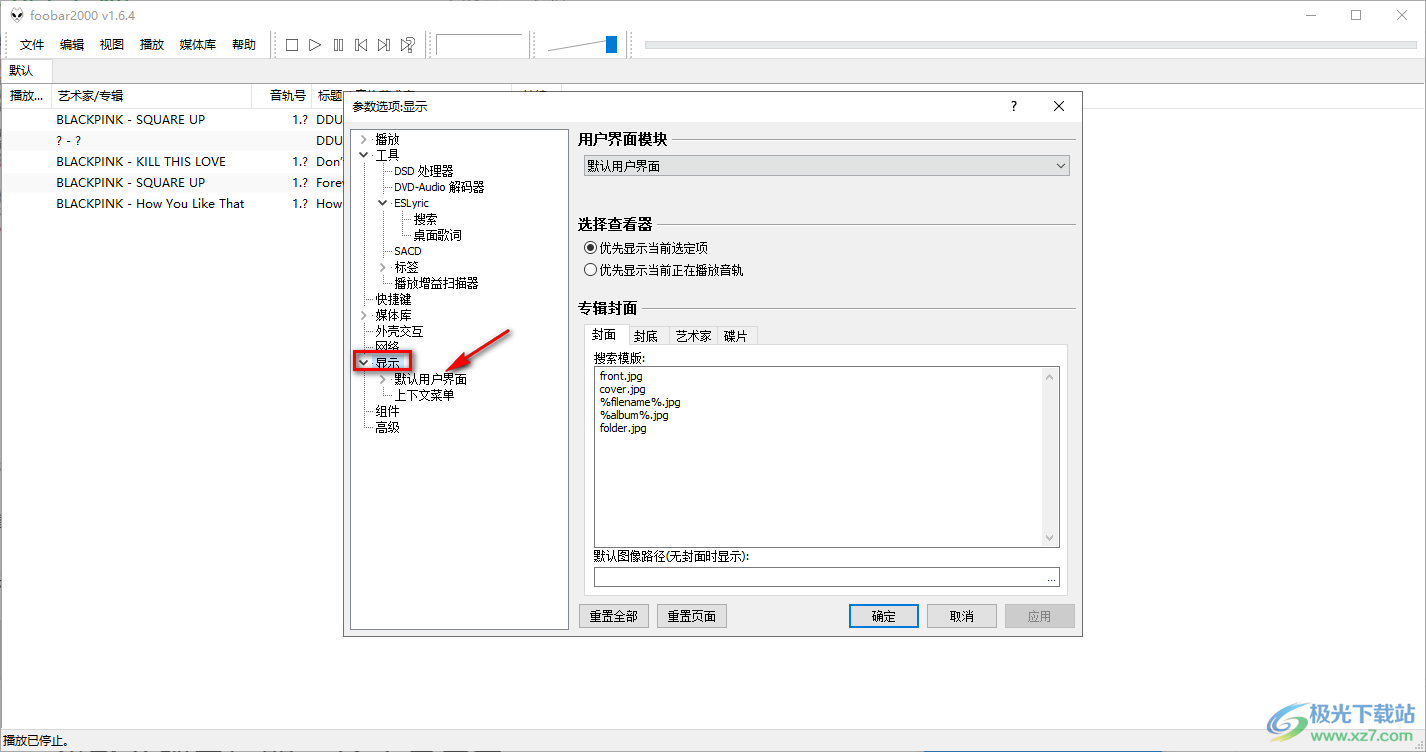
4.那么在右侧页面就会看到有【主题管理】,在主题管理下有【快速设置】和【导入主题】,你可以通过【导入主题】按钮将自己电脑中保存的主题皮肤导入进来进行设置,小编这里选择【快速设置】。
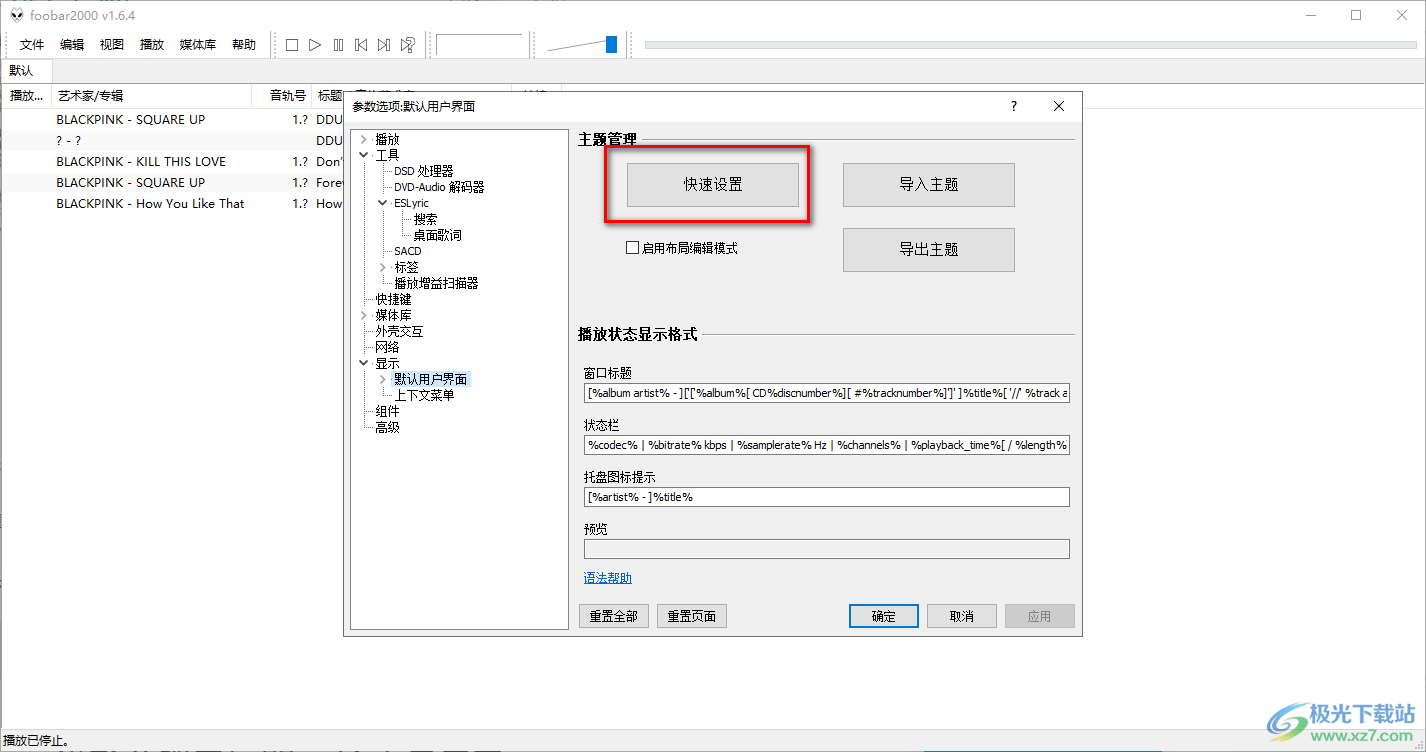
5.然后在打开的窗口中你就可以在右侧的【颜色】窗口下,选择自己喜欢的一种颜色进行设置了,选择好之后播放器的皮肤就会马上进行更改,这里我们点击【确定】按钮保存设置。
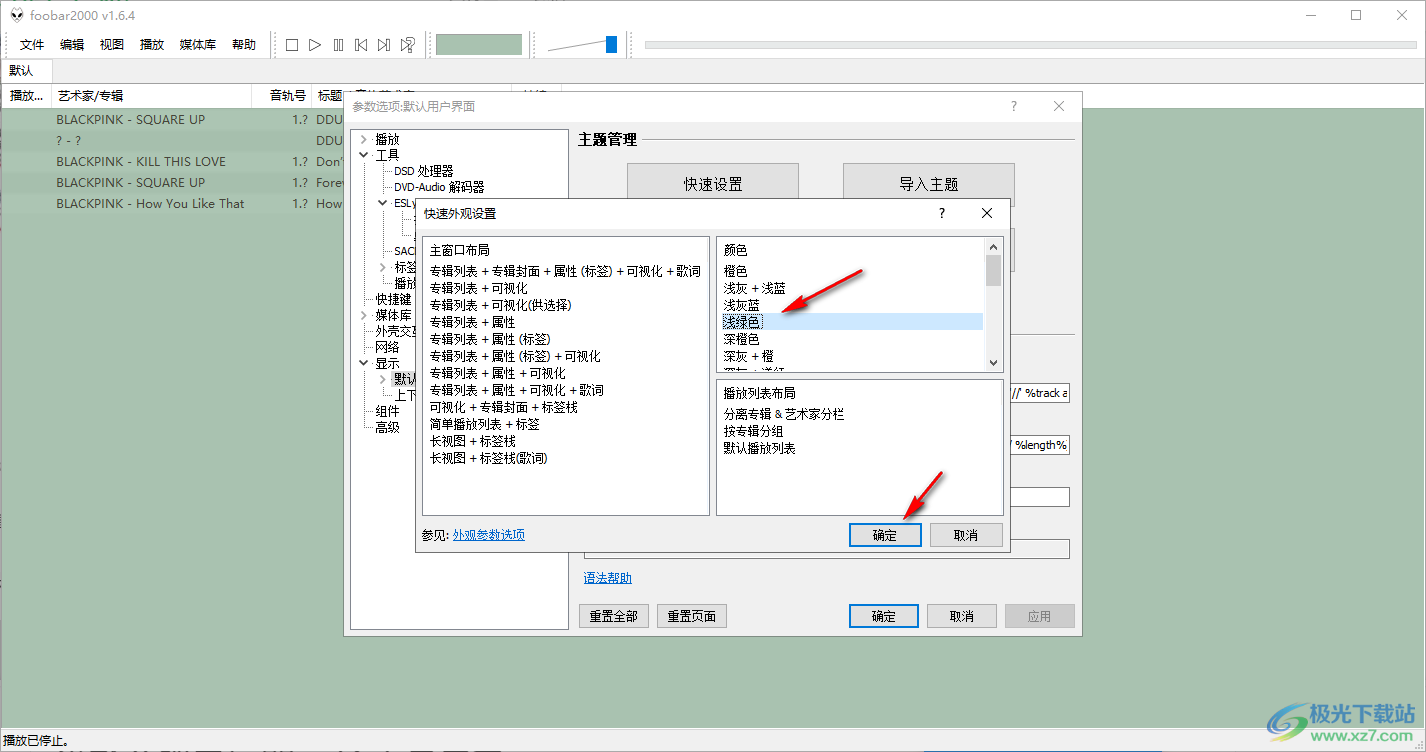
6.保存设置之后,将所有的设置窗口都关闭掉,可以很好的看清我们的播放页面的背景皮肤已经更换好了,如图所示。
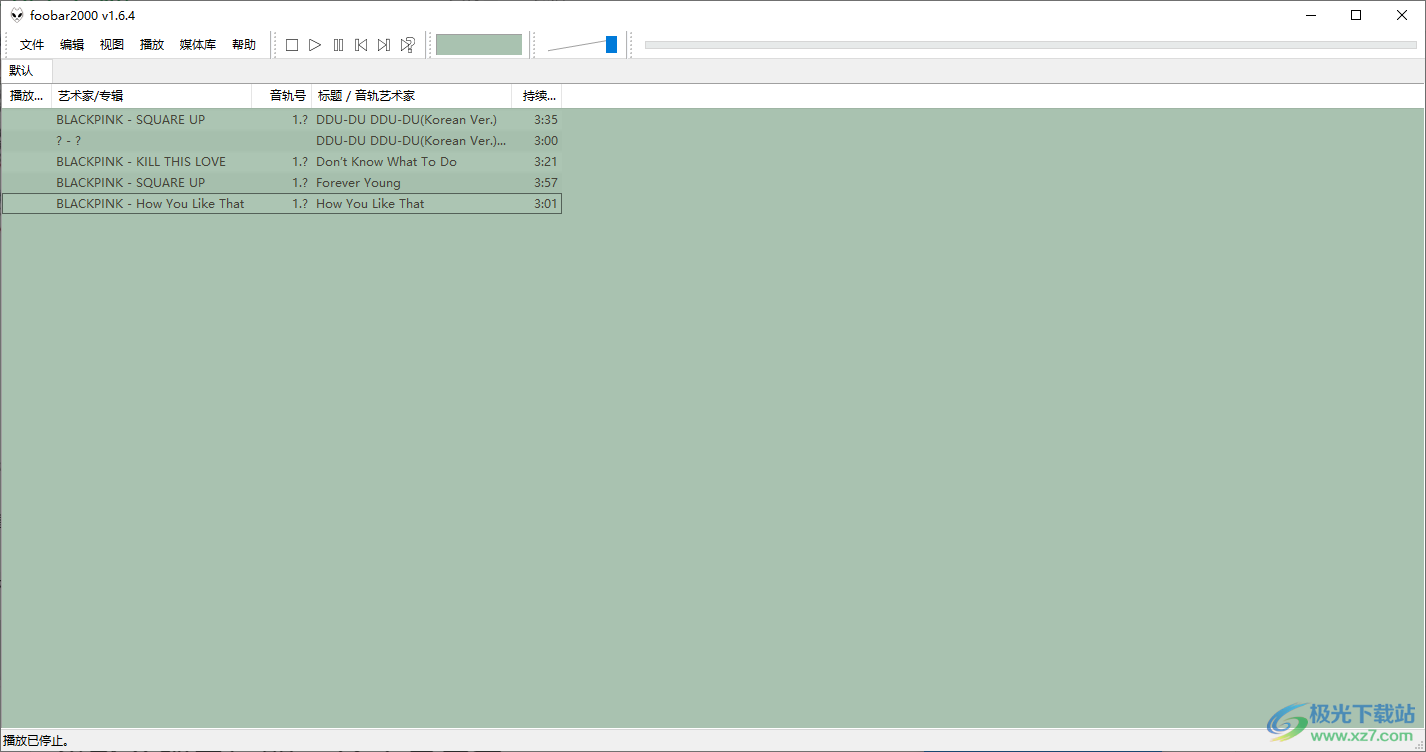
以上就是关于如何使用foobar2000播放器更换皮肤的具体操作方法,如果你想要将foobar2000的播放页面的皮肤更换成自己觉得比较有个性化的背景皮肤的话,那么就可以通过进入到参数选项窗口下,选择显示功能进行设置即可,可以将自己电脑中保存的主题导入进来进行设置,也可以直接设置自己喜欢的背景颜色,感兴趣的话可以操作试试。

大小:12.17 MB版本:v2.24环境:WinAll, WinXP, Win7, Win10
- 进入下载
相关推荐
相关下载
热门阅览
- 1百度网盘分享密码暴力破解方法,怎么破解百度网盘加密链接
- 2keyshot6破解安装步骤-keyshot6破解安装教程
- 3apktool手机版使用教程-apktool使用方法
- 4mac版steam怎么设置中文 steam mac版设置中文教程
- 5抖音推荐怎么设置页面?抖音推荐界面重新设置教程
- 6电脑怎么开启VT 如何开启VT的详细教程!
- 7掌上英雄联盟怎么注销账号?掌上英雄联盟怎么退出登录
- 8rar文件怎么打开?如何打开rar格式文件
- 9掌上wegame怎么查别人战绩?掌上wegame怎么看别人英雄联盟战绩
- 10qq邮箱格式怎么写?qq邮箱格式是什么样的以及注册英文邮箱的方法
- 11怎么安装会声会影x7?会声会影x7安装教程
- 12Word文档中轻松实现两行对齐?word文档两行文字怎么对齐?
网友评论